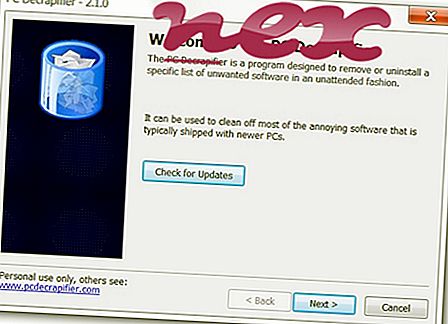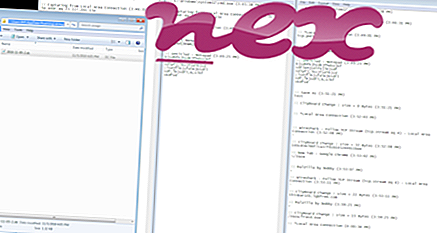//Www.teruten.com के रूप में जानी जाने वाली प्रक्रिया Teruten.inc या Teruten (www.teruten.com) द्वारा अज्ञात सॉफ्टवेयर से संबंधित है।
विवरण: TUCTLSystem.exe विंडोज ओएस के लिए आवश्यक नहीं है और अपेक्षाकृत कुछ समस्याओं का कारण बनता है। TUCTLSystem.exe ज्यादातर मामलों में C: \ Windows के सबफ़ोल्डर में स्थित है: C: \ Windows \ SysWOWR \ । विंडोज 10/8/7 / XP पर ज्ञात फ़ाइल आकार 376, 384 बाइट्स (सभी घटनाओं का 55%), 371, 264 बाइट्स या 364, 608 बाइट्स हैं।
फ़ाइल के लेखक के बारे में कोई जानकारी नहीं है। कार्यक्रम दिखाई नहीं दे रहा है। TUCTLSystem.exe एक Verisign हस्ताक्षरित फ़ाइल है। फ़ाइल में एक डिजिटल हस्ताक्षर है। फ़ाइल एक विंडोज सिस्टम फाइल नहीं है। TUCTLSystem.exe कीबोर्ड और माउस इनपुट को रिकॉर्ड करने, स्वयं को छिपाने और अनुप्रयोगों की निगरानी करने में सक्षम है। इसलिए तकनीकी सुरक्षा रेटिंग 36% खतरनाक है ।
इस संस्करण को अनइंस्टॉल करना: TUCTLSystem.exe के साथ समस्याओं के मामले में, आप निम्न कार्य कर सकते हैं:1) विंडोज कंट्रोल पैनल का उपयोग करके पूरे कार्यक्रम //www.teruten.com को हटा दें
2) कंपनी की वेबसाइट पर मदद के लिए खोज।
महत्वपूर्ण: कुछ मालवेयर स्वयं TUCTLSystem.exe के रूप में छलावरण करते हैं, खासकर जब C: \ Windows या C: \ Windows \ System32 फ़ोल्डर में स्थित होता है। इसलिए, आपको यह देखने के लिए अपने पीसी पर TUCTLSystem.exe प्रक्रिया की जांच करनी चाहिए कि क्या यह खतरा है। हम आपके कंप्यूटर की सुरक्षा की पुष्टि करने के लिए सुरक्षा कार्य प्रबंधक की सलाह देते हैं। यह वाशिंगटन पोस्ट और पीसी वर्ल्ड के टॉप डाउनलोड पिक्स में से एक था।
TUCTLSystem के साथ समस्याओं से बचने के लिए एक साफ सुथरा कंप्यूटर एक महत्वपूर्ण आवश्यकता है। इसका मतलब है मालवेयर के लिए एक स्कैन चलाना, 1 क्लीनमग और 2 sfc / scannow का उपयोग करके अपनी हार्ड ड्राइव को साफ़ करना, 3 अनइंस्टॉलिंग प्रोग्राम जिनकी आपको अब आवश्यकता नहीं है, ऑटोस्टार्ट प्रोग्राम (4 msconfig का उपयोग करके) की जाँच करना और विंडोज के स्वचालित अपडेट को सक्षम करना। हमेशा समय-समय पर बैकअप करने के लिए, या कम से कम पुनर्स्थापना बिंदुओं को सेट करने के लिए याद रखें।
क्या आपको वास्तविक समस्या का अनुभव करना चाहिए, आपने जो आखिरी चीज़ की याद करने की कोशिश की है, या समस्या के पहली बार स्थापित होने से पहले आपके द्वारा स्थापित आखिरी चीज़। अपनी समस्याओं के कारण होने वाली प्रक्रियाओं की पहचान करने के लिए 6 रेज़मोन कमांड का उपयोग करें। यहां तक कि गंभीर समस्याओं के लिए, विंडोज को फिर से स्थापित करने के बजाय, आप अपनी स्थापना की मरम्मत या विंडोज 8 और बाद के संस्करणों के लिए, 7 DISM.exe / ऑनलाइन / सफाई-छवि / पुनर्स्थापना आदेश को निष्पादित करने से बेहतर हैं। यह आपको डेटा खोए बिना ऑपरेटिंग सिस्टम की मरम्मत करने की अनुमति देता है।
आपके कंप्यूटर पर TUCTLSystem। एक अद्वितीय सुरक्षा जोखिम रेटिंग प्रक्रिया के संभावित स्पायवेयर, मैलवेयर या ट्रोजन होने की संभावना को इंगित करता है। बी मालवेयरबाइट एंटी-मालवेयर का पता लगाता है और आपकी हार्ड ड्राइव से स्लीपिंग स्पायवेयर, एडवेयर, ट्रोजन, कीगलर्स, मैलवेयर और ट्रैकर्स को हटाता है।
संबंधित फ़ाइल:
corsairlink4.service.exe डिवाइस-मैनेजर. exe sfc.exe TUCTLSystem.exe vmkbd.sys kl.exe wordpad.exe accountalarm.exe arsclip.exe solidpdfservicex64.exe promoutil.exe